word页眉横线怎么去掉,小猪教您怎么去除word2016文档页眉横线
- 时间:2018年06月09日 14:07:25 来源:魔法猪系统重装大师官网 人气:15858
有时候我们编辑文档,在word中经常会遇到,在对word2016的页眉页脚进行编辑时,删除页眉内容后但是还有一根横线,既影响文档美观又让我们束手无策,那么怎么去除word2016文档页眉横线?下面,小编就来跟大家讲解去除word2016文档页眉横线的操作了。
在word页眉页脚编辑中,有时候在取消页眉之后,但经常会在页眉下出现一条横线,或者想保留页眉内容,且把页眉中的横线去掉,如果不喜欢下面那条横线想要把它去掉,怎么操作呢?下面,小编就来跟大家分享去除word2016文档页眉横线的技巧。
怎么去除word2016文档页眉横线
可以看到,只要你插入页眉,一般下边都会默认带有一条横线。
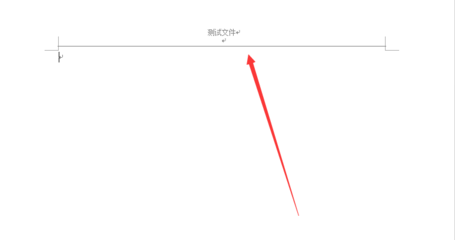
去掉横线载图1
进入插入按钮,选择“页眉”选项。
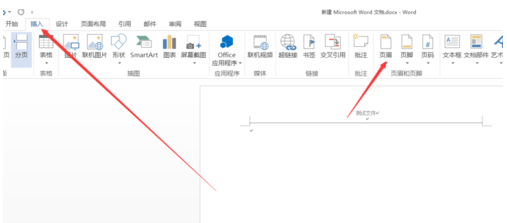
页眉横线载图2
点选下方的“编辑页眉”,使页眉进入编辑状态。
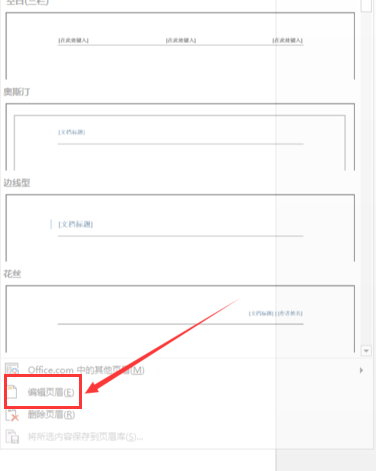
word载图3
切换到“设计”选项卡,在“页面背景”组中单击“页面边框”按钮。
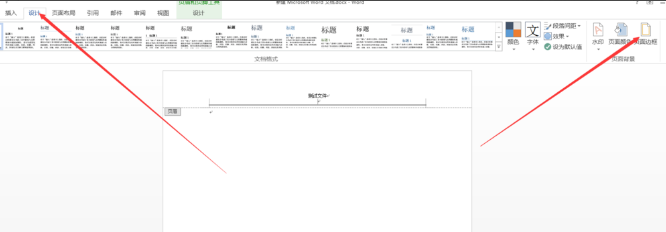
去掉横线载图4
有两个“设计”选项卡哦,默认是进入页眉设计页面,我们需要转移到另一个“设计”才会有。
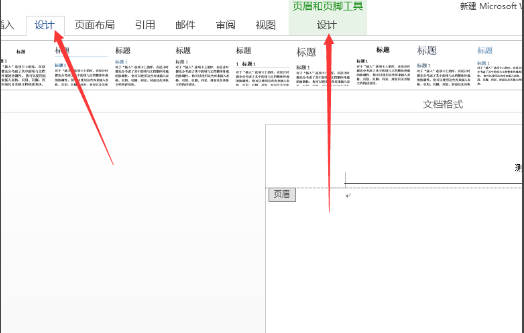
页眉横线载图5
弹出“边框和底纹”对话框,切换到“边框”选项卡,在“预览”区域内取消段落的下边框,然后单击“确定”按钮。
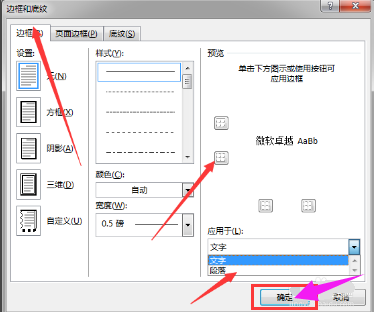
word载图6
页眉的边框已经去掉了。
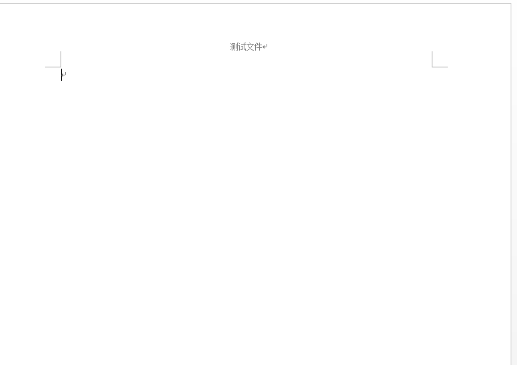
页眉载图7
以上就是去除word2016文档页眉横线的操作了。
去掉横线,word,页眉,页眉横线








